
- 0968.099.139
- admin@congnghemavach.com.vn
Chính vì thế các nhà phát triển đã ứng dụng điều này và cho ra đời phần mềm in ấn hỗ trợ kết nối in nhãn trên di động từ điện thoại thông minh. Bài viết hôm nay chúng tôi sẽ giới thiệu đến người sử dụng các bước chi tiết để có thể in nhãn Brother từ điện thoại thông minh. Trước tiên chúng ta muốn in được phải có máy in nhãn và nhãn in có sẵn trong máy
Xem thêm: Nhãn in tiêu chuẩn TZe-Nhãn in siêu bền nhất trên thị trường hiện nay
Phần mềm này đã được việt hóa nên có ngôn ngữ là tiếng việt rất thuận lợi cho khách hàng sử dụng
Link dowload: Brother iPrint&Label của Brother Industries, LTD
Hãy đọc kỹ miêu tả của phần mềm:
Brother iPrint&Label là một ứng dụng miễn phí cho phép bạn dễ dàng in nhãn từ iPhone, iPod touch hoặc iPad của hãng Apple đến một máy in nhãn Brother thông mạng không dây nội bộ
Tính năng Chính
1. Dễ dàng sử dụng các menu.
2. Nhanh chóng mở và in các nhãn đã được thiết kế sẵn.
3. Tạo các nhãn tùy chỉnh với các hình ảnh đồ họa hoặc ảnh chụp.
4. In các nhãn địa chỉ từ danh sách liên lạc.
5. In các thẻ tên với ảnh chụp từ album của bạn – hoặc chụp các ảnh mới bằng camera.
6. Tự động định dạng nhãn dựa trên kích thước nhãn được sử dụng.
7. Tự động tìm kiếm các thiết bị được hỗ trợ trên mạng không dây cục bộ.
8. Không cần phải có máy tính hoặc trình điều khiển máy in.
Lưu ý: Phần mềm chỉ hỗ trợ các máy in nhãn sau
PT-P300BT, PT-P710BT, PT-P750W, PT-E550W, PT-D800W, PT-E800W, PT-P900W, PT-P950NW, QL-1110NWB, QL-800, QL-810W, QL-820NWB, QL-710W, QL-720NW, QL-580N
Chọn dòng máy in mà bạn cần kết nối. Phần mềm này chỉ cho phép hỗ trợ các dòng máy in kể trên. Vì vậy bạn phải lưu ý máy in nhãn của mình có nằm trong các máy in được hỗ trợ không. Hãy đảm bảo máy in của bạn đã kết nối nguồn điện và được bật công tắc sẵn.
Chọn kích thước nhãn in. Xem kỹ kích thước nhãn in bạn đang sử dụng
Cài đặt chiều dài băng nhãn in
Trong phần nhãn mẫu đã có sẵn các kích thước cố định và mục đích sử dụng cho từng ứng dụng. Bạn click vào loại nhãn hay ứng dụng mà mình cần sử dụng sau đó tự thiết kế nhãn in. Nhãn in phụ thuộc vào yêu cầu sử dụng của bạn

Bạn muốn thay đổi thiết kế của nhãn click vào biểu tượng ”’+””

Trên đây là một số bước cơ bản để in nhãn từ thiết bị di động mà không cần phải thông qua máy tính. Qua đó giúp người dùng có thể thoải mái tự thiết kế và linh hoạt theo sở thích của mình. Điều đặc biệt hơn là có thể di chuyển linh động khi làm việc

Hướng dẫn cụ thể các bước thay thế đầu in mã vạch Zebra ZM400 và ZM600 một cách cụ thể nhất có có kèm hình

Các giải pháp về in ấn của Avery Dennison luôn có mục tiêu hướng tới khách hàng với việc xây dựng và thiết kế máy
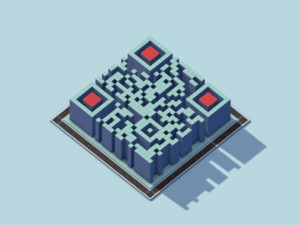
Quá trình phát triển của mã vạch Mã vạch bắt đầu xuất hiện từ những năm 60 của thể kỉ 20 và kể từ đó

Brother là nhà tiên phong toàn cầu đáng tin cậy trong công nghệ in nhãn. Trong hơn 30 năm , Brother đã đi đầu trong

Giấy in nhiệt là loại giấy in chuyên dụng được thiết kế để đổi màu khi tiếp xúc với nhiệt. Nó được sản xuất bằng
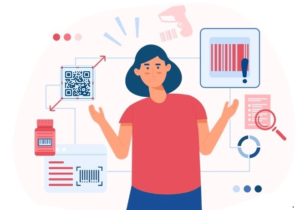
Ngày nay, nhãn mã vạch là một phần thiết yếu của bất kỳ doanh nghiệp. Nhãn mã vạch được sử dụng để xác định và